编辑:系统城
2015-10-09 15:18:50
来源于:系统城
1. 扫描二维码随时看资讯
2. 请使用手机浏览器访问:
http://wap.xtcheng.cc/xtjc/5079.html
手机查看
IME,Input Method Editor,是微软的输入法编辑器,用来输入代表东亚地区书面语言文字的不同字符。最近有用户反映Win10系统下桌面右下角有个打叉的圆圈提示“已禁用IME”,中文输入法无法使用,这该怎么办?已禁用IME怎么取消?以下是小编汇总的多种解决已禁用IME问题的方法。

方法一:
1、当你发现 IME 输入法不再智能 , 或者他和你玩起了躲猫猫的游戏时,请你知道,现在只有百度可以拼音智能搜索……

2、此时,请在“搜索程序和文件”框中或 运行命令提示符 ,键入 msconfig,然后按 Enter。
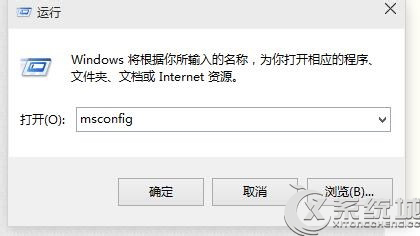
3、在“一般”选项卡上,单击“有选择的启动”,然后清除“加载启动项”复选框。

4、在“服务”选项卡上,选中“隐藏所有 Microsoft 服务”复选框,然后清除列表中剩余的所有服务的复选框
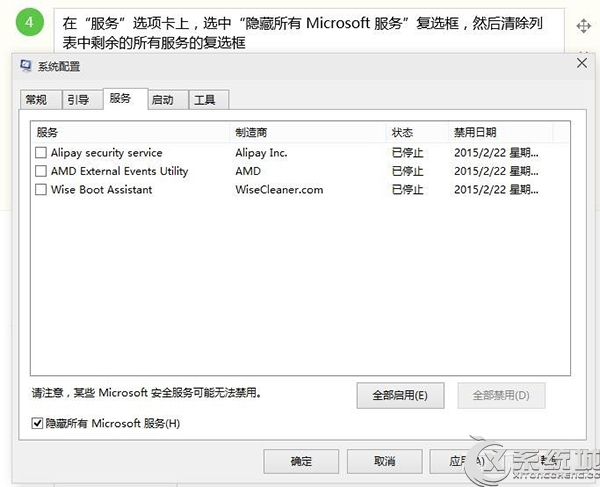
5、单击“确定”,然后单击“重新启动”以重新启动计算机,定能重新使用!
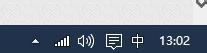
方法二:
1、可以通过重置输入法设置来重新显示,方法如下:
2、打开控制面板——点击“更改输入法”。
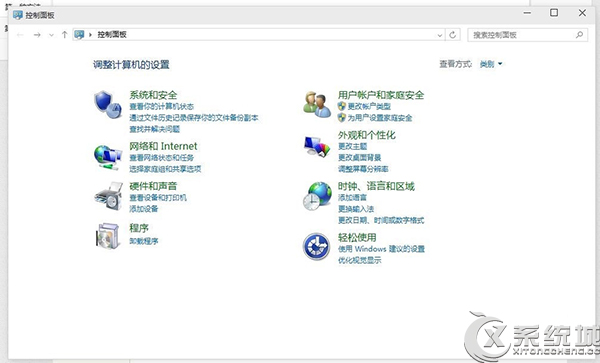
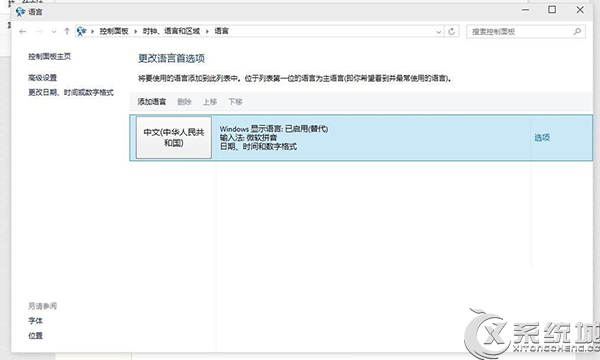
3、点击左侧的“高级设置”。
将“使用桌面语言栏(可用时)”勾选中,若不勾选通过以下设置也可以显示出来,但会缩小到托盘栏里。
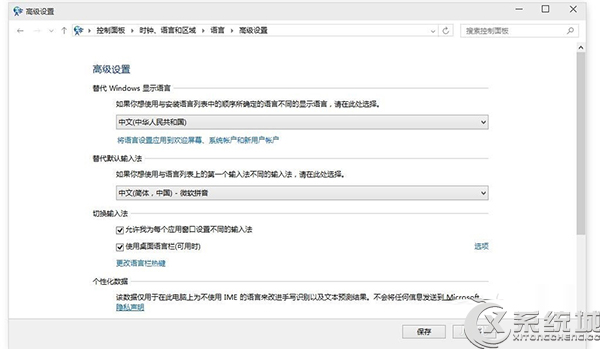
4、点击“更改语言栏热键”。看是否设置为“隐藏”,若不是,可以先设置为“隐藏”,确定;然后再设置为“悬浮于桌面上”或“停靠于任务栏”;一般可以正常显示出来输入法。
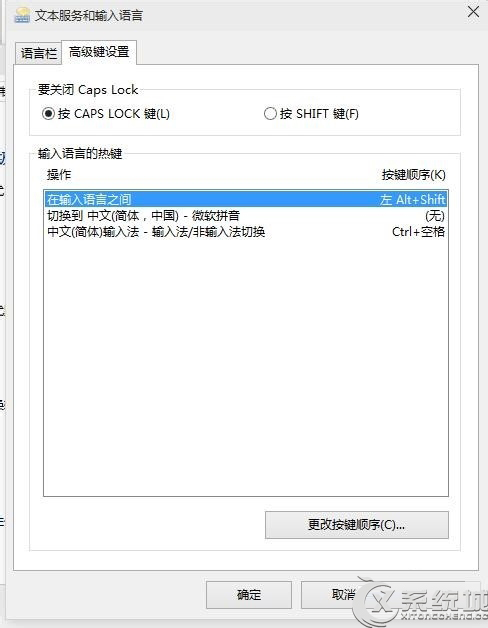
方法三:
1、输入法切换——此情况是由于Windows 8系统的中文输入法间切换热键更改为“Win+Space”,使用此热键可正常切换。 若无法切换,需要看是否更改了热键设置,具体查看方法如下:
2、在“文字服务和输入语言”窗口上选择“高级键设置”。
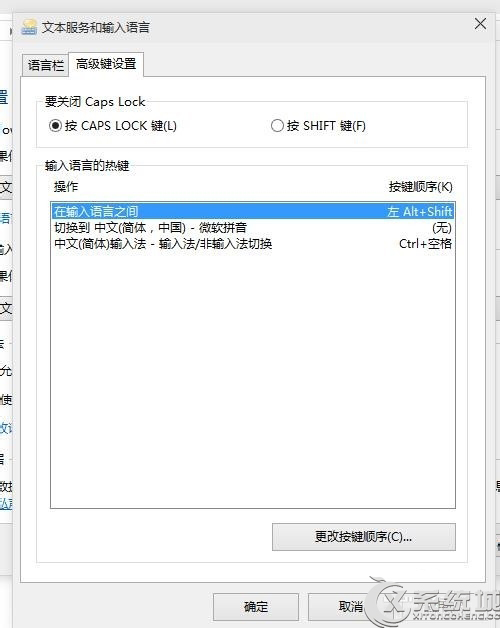
3、点击“更改按键顺序…”,可以查看是否为以上设置,若是以上设置但无法切换,可以先更改下设置,然后再改回来,一般往往可以解决此类问题。
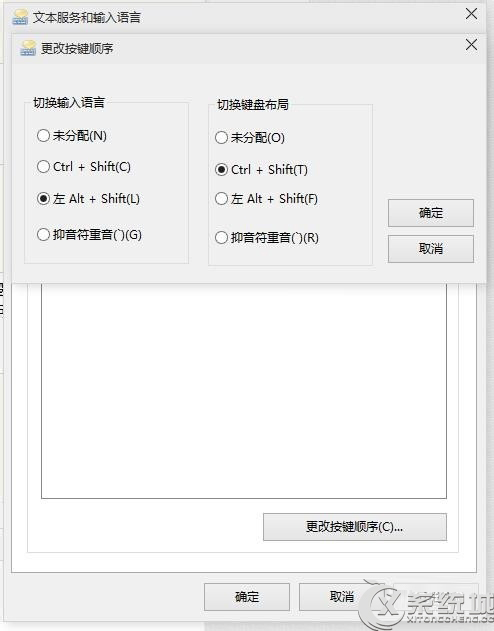
方法四:
1、尝试使用Win+I,选择更改电脑设置-时间与语言-区域与语言,在语言处是否有中文字样,如果有点进去后看是否有中文输入法,如果没有则添加。
方法五:
1、如果以上五法均不凑效,建议您按Win+X+A,并分别输入sfc /scannow 和dism /online /cleanup-image /scanhealth扫描下你的系统文件与官方文件做对比看是否有系统文件及组件损坏;
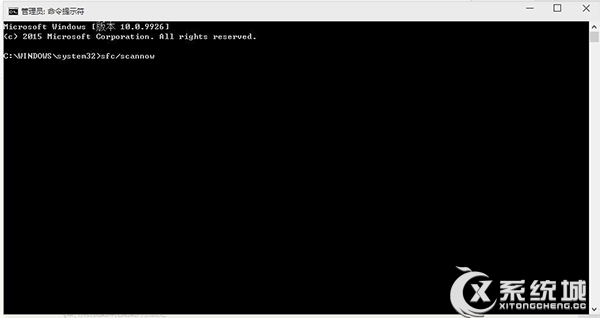
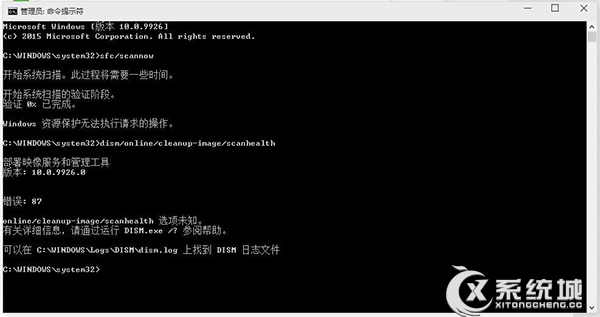
2、如果扫描后有,可以通过dism /online /cleanup-image /restorehealth来修复,修复完成后重启操作系统再看是否恢复正常。
方法六:
1、如果还是不能完全正确的修正输入法问题,请自行重新安装操作系统!
已禁用IME问题不只是发生在最新的Win10系统中,早前系统城小编也介绍过《Windows提示已禁用IME的原因及应对措施》。

微软推出的Windows系统基本是要收费的,用户需要通过激活才能正常使用。Win8系统下,有用户查看了计算机属性,提示你的windows许可证即将过期,你需要从电脑设置中激活windows。

我们可以手动操作让软件可以开机自启动,只要找到启动项文件夹将快捷方式复制进去便可以了。阅读下文了解Win10系统设置某软件为开机启动的方法。

酷狗音乐音乐拥有海量的音乐资源,受到了很多网友的喜欢。当然,一些朋友在使用酷狗音乐的时候,也是会碰到各种各样的问题。当碰到解决不了问题的时候,我们可以联系酷狗音乐

Win10怎么合并磁盘分区?在首次安装系统时我们需要对硬盘进行分区,但是在系统正常使用时也是可以对硬盘进行合并等操作的,下面就教大家Win10怎么合并磁盘分区。